Bir Amazon FBA Nakliye Planı Nasıl Oluşturulur – Nihai Kılavuz
Yayınlanan: 2023-07-16Bir Amazon FBA satıcısıysanız bir kargo planı oluşturmanız gerekir .
Bu Amazon kargo kılavuzunda, birden fazla ürünü işlemekten SPD veya LTL kargo yöntemleri arasında seçim yapmaya kadar bir Amazon FBA kargo planı oluşturmak için bilmeniz gereken her şeyi size anlatacağım.
Aşağıda özetlediğim adımları izleyerek, dünyanın en büyük çevrimiçi pazarında envanterinizi nasıl verimli bir şekilde yöneteceğinizi ve satışlarınızı nasıl en üst düzeye çıkaracağınızı öğreneceksiniz.
Ürünleriniz için güçlü, savunulabilir bir marka yaratmakla ilgileniyor musunuz? Öyleyse, kendi çevrimiçi mağazanızı sıfırdan başlatmanıza yardımcı olacak kapsamlı bir kaynak paketi oluşturdum. Ayrılmadan önce onu aldığınızdan emin olun!
Yeni Bir Amazon FBA Kargo Planı Nasıl Oluşturulur
Yeni bir Amazon FBA kargo planı oluşturmak 7 adımdan oluşur.
- Sevk edilecek envanterinizi seçin
- Alım konumunuzu girin
- varış noktanızı girin
- Ambalaj tipinizi ve miktarınızı ekleyin
- SKU etiketlerini yazdır
- Gönderim ayrıntılarını onaylayın
- Nakliye etiketlerini yazdırın
Burada, yeni bir Amazon kargo planı oluşturmak için adım adım talimatlar verilmiştir.
1. Adım: Sevk Edilecek Envanteri Seçin
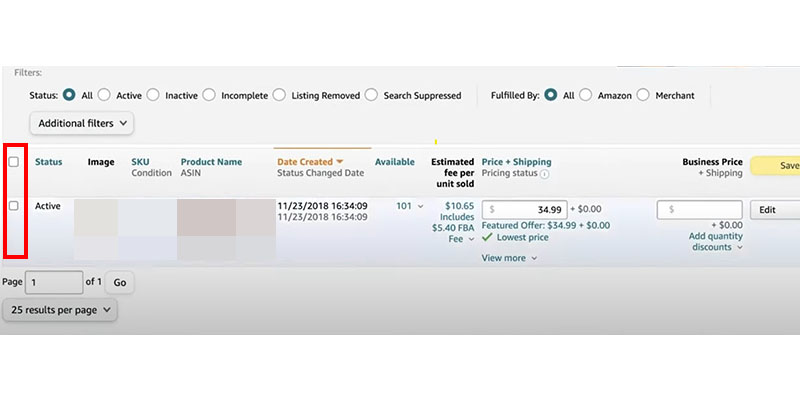
Amazon Seller Central hesabınızda oturum açarak başlayın , "Envanter"e gidin ve açılır menüden "Envanteri Yönet"i tıklayın.
Sol tarafta Amazon'a göndermek istediğiniz ürünlerin onay kutularını seçin ve kontrol panelinin yukarısındaki "'X' seçili olduğunda işlem yap" düğmesini tıklayın. Ardından açılır menüden "Envanteri Gönder/Yenile"yi seçin.
Tek bir ürün gönderiyorsanız , ürünün sağ tarafındaki "Düzenle"yi tıklayın ve açılır menüden "Envanteri Gönder/Yenile"yi seçin.
Not : "Envanteri Gönder/Yenile" seçeneğini görmüyorsanız, muhtemelen "Satıcı Tarafından Gönderim" gerçekleştirme yöntemini seçmişsinizdir. Aynı açılır menüden "Amazon Lojistik'e Geç" seçeneğini seçerek FBA'ya geçiş yapabilirsiniz .
2. Adım: Alım Konumunuzu Girin
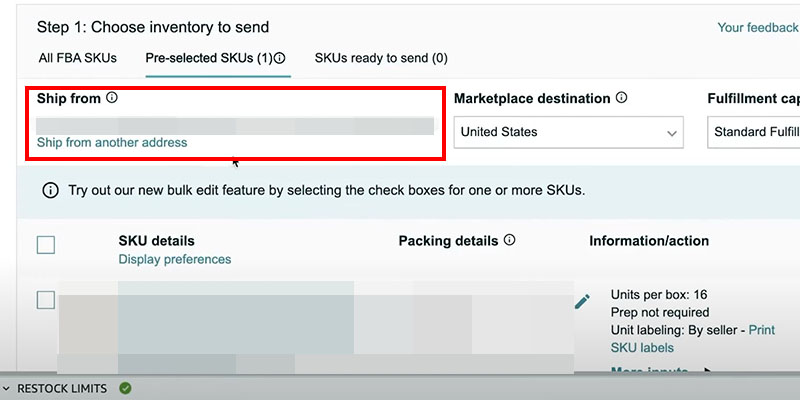
Amazon'a gönderilecek ürünlerinizi seçtikten sonra, gönderim planınızı oluşturmak için bir sayfaya yönlendirileceksiniz.
Burada, "Önceden seçilmiş SKU'lar" sekmesi altında daha önce seçilen öğeleri göreceksiniz. Başlangıçta listeye bir öğe eklemeyi kaçırdıysanız, "Tüm Amazon Lojistik SKU'ları" sekmesine gidin ve listenize eklemek istediğiniz ürünü seçin.
Ekranınızın sol tarafında bir "Gönderim" adresi girin. "Gönderim yeri" adresi iki amaca hizmet eder:
- Teslim edilemeyen ürünler için iade adresini belirlemek .
- Öğelerinizi gönderdiğiniz uygun yerine getirme merkezlerini belirlemek için .
Amazon hangi adresi girdiğiniz ile ilgilenmez. Nakliye komisyoncunuzun adresini, ev adresini ve hatta uydurma bir adresi kullanabilirsiniz.
Çin'den mal ithal eden birçok satıcı bir Kaliforniya adresi kullanır, bu nedenle Amazon, limana yakın bir Amazon Lojistik deposu tahsis eder. Bu, Amazon yönergelerine aykırı olsa da, birçok satıcı nakliye maliyetlerinden tasarruf etmek için bu yöntemi kullanır.
3. Adım: Pazar Yeri Hedefini ve Yerine Getirme Yeteneğini Girin
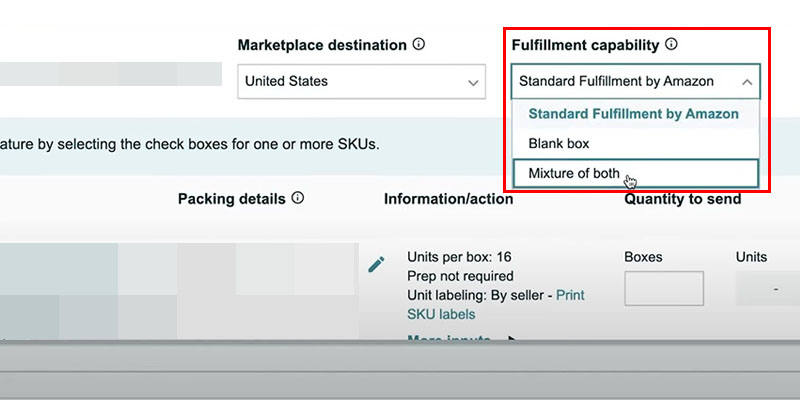
Mallarınızı göndermek için bir pazar yeri hedefi girin . Birçoğu için hedef Amerika Birleşik Devletleri olacak.
Amazon'un çok kanallı sipariş karşılama hizmetini kullanıyorsanız bir "Karşılama yeteneği" açılır menüsü görürsünüz. Bu hizmet, Amazon'un web siteniz ve eBay gibi diğer pazar yerleri gibi çeşitli kanallar aracılığıyla sattığınız ürünler için depolama, paketleme ve nakliye işlemlerini gerçekleştirmesini sağlar.
Üç seçenekten birini seçebilirsiniz:
- Amazon Tarafından Standart Gönderim : Amazon müşterilerine mal satmak için bir gönderi planı oluşturmak istiyorsanız bu seçeneği belirleyin.
- Boş : Ürünlerinizi Amazon dışındaki kanallara satıyorsanız bu seçeneği seçin.
- İkisinin karışımı : Amazon'un ürünleri müşterilere Amazon'dan ve diğer satış kanallarından göndermesini istiyorsanız bu seçeneği belirleyin.
Adım 4: Gönderilecek Ambalaj Türü ve Miktarını Ekleyin

Bir Amazon lojistik merkezine ilk kez gönderi yapıyorsanız, "Paketleme ayrıntıları" açılır menüsünden "Yeni koli paketi şablonu oluştur"u seçerek bir paketleme şablonu oluşturun.
Paketleme ayrıntılarını eklemeden önce, hangi paketleme türünün kullanılacağına karar vermeniz gerekir.
İki tip var:
- Bireysel ürünler : Her kutu, birbirine karıştırılmış farklı SKU'lar içerir. Örneğin, 1000 adet karışık SKU satıyorsanız, bir kutuda 50 birim, diğerinde 100 birim vb. olabilir.
- Kutulu ürünler : Tüm kutular, aynı durumda ve eşit miktarlarda aynı SKU'ları içerir. Örneğin, 10 kutuda 1000 adet satıyorsanız, her kutuda 100 adet olmalıdır.
Aynı kartonda farklı türde veya koşullarda birden fazla öğe gönderirken , ayrı ürün paketleme türünü kullanın .
Alternatif olarak, her biri tek bir ürün türüyle dolu birden fazla karton gönderirken koli dolu ürünler seçeneğini kullanın .
Ardından, "Paketleme ayrıntıları" açılır penceresine aşağıdaki ayrıntıları girin :
- Paketleme şablonu adı : Basit bir şablon adı ekleyin. Örneğin, tek tek ürün paketleme türünü kullanıyorsanız "Tek tek ürünler" ekleyebilirsiniz.
- Kutu başına birim : Bir birim, müşterinin aldığı şeydir. Örneğin, bir paket halinde bir kitap ve bir kalem satıyorsanız, bu yine de bir birimdir.
- Kutu boyutları : Kutu boyutlarını inç cinsinden ekleyin. Boyut, kenar başına 25 inçten fazla olmamalıdır.
- Koli ağırlığı : Pound cinsinden ağırlık ekleyin. Amazon, kutu ağırlığını 50 pound ile sınırlandırıyor.
- Hazırlık kategorisi : "Hazırlığa gerek yok" olarak önceden ayarlanmıştır. Köprüyü tıklayabilir ve ürünleriniz için ekstra paketleme hazırlığı gerekip gerekmediğini açılır menüden kontrol edebilirsiniz. Örneğin, keskin ve kırılgan nesnelerin nakliye sırasında hasar görmesini önlemek için ekstra köpük ve yastıklama gerekir.
- Birimleri kim etiketler? : Siz veya tedarikçiniz etiketleme yapıyorsanız, "Satıcıya göre"yi seçebilirsiniz. Amazon'un ürün etiketleri eklemesini istiyorsanız "Amazon Tarafından"ı seçin. Amazon'un birim başına 0,55 ABD doları ücret aldığını unutmayın.
Şablonu kaydetmek için "Kaydet" e tıklayın.
Son olarak “Kutular” alanına Amazon depolarına göndereceğiniz koli sayısını giriniz . "Gönderilecek miktar" sütununun altındaki "Göndermeye hazır"ı tıklayın
5. Adım: SKU Etiketlerini Yazdırın

Bu adım, ürünlerinizin her biri için Amazon'un ürünleri takip etmesine ve tanımlamasına yardımcı olan FNSKU etiketlerinin yazdırılmasını içerir .
Etiketleri yazdırmak için, "1. Adım" panosunun altında bulunan "Tüm SKU etiketlerini yazdır" köprüsüne tıklayın. Oradan, etiketleri indirmek için "Yazdır"a tıklamadan önce yazdırma biçimini ve etiket boyutunu seçebilirsiniz.
Devam etmek için kontrol panelinin altındaki "Onayla ve devam et"i tıklayın .
Bu Amazon FNSKU'ları , sevkıyattan önce her bir ürün kutusuna uygulanmalıdır!
6. Adım: Gönderimi Onaylayın
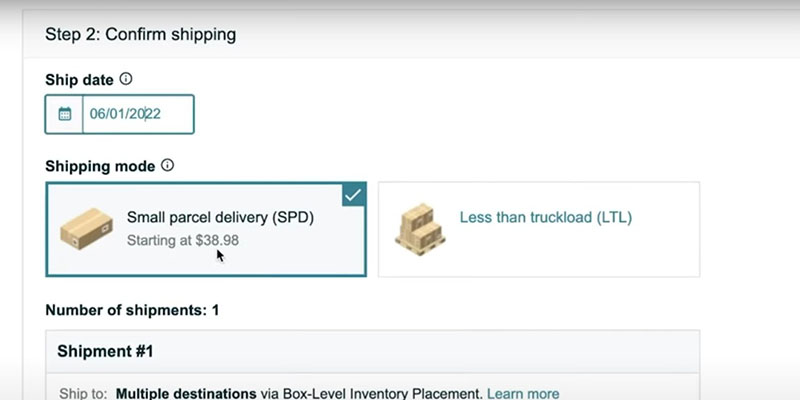

Gönderim tarihini, modunu ve taşıyıcıyı seçerek gönderimi onaylayın .
İlk olarak, malların teslim alınması için bir "Gönderim tarihi" ekleyin . Ardından, "Gönderim modunu" seçin.
Gönderim modunda iki farklı seçenek vardır:
- Küçük paket teslimatı (SPD) : Ürünler ayrı kutularda paketlenir. Çoğu yeni Amazon satıcısı bu seçeneği tercih edecektir.
- Kamyon yükünden az (LTL) : Kasalar veya kartonlar istiflenir veya paletlenir. Deneyimli satıcılar, paletleri Amazon FBA depolarına göndermek için bu seçeneği kullanır.
Ardından, bir nakliye şirketi seçin. Amazon iki seçenek sunar:
- Amazon anlaşmalı taşıyıcı : Amazon, UPS için büyük oranda indirimli kargo ücretleri sunar.
- Amazon dışı anlaşmalı operatör : Açılır menüden seçeneklerden birini belirleyerek kendi operatörünüzü kullanabilirsiniz.
Uygun seçenekleri seçtikten sonra, sağ alt taraftaki "Ücretleri kabul et ve gönderimi onayla" seçeneğine tıklayın.
7. Adım: Etiketlerinizi Yazdırın
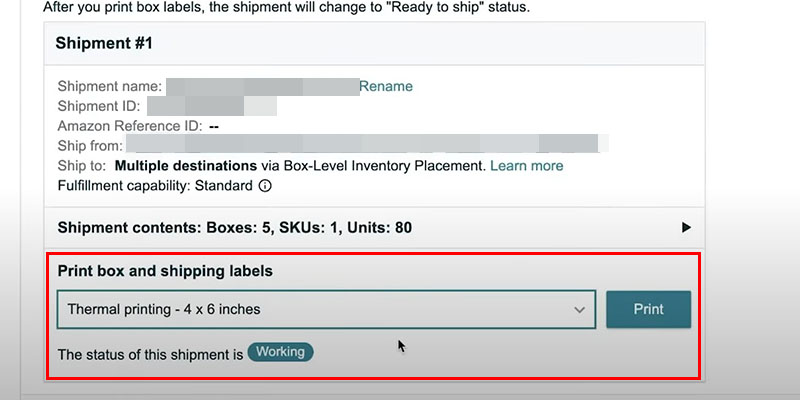
Sürecin son adımı , kutu etiketlerinin yazdırılması ve doğru kutulara yerleştirildiğinden emin olmaktır.
Bu adım aynı zamanda envanterinizin hangi depolara sevk edileceği hakkında bilgi sağlar.
Ne yazık ki gönderinizin teslim edileceği depoyu seçemezsiniz. Bu nedenle, Amazon birden çok depo atarsa bunların tümüne gönderim yapmanız gerekir.
Gönderiyi takip etmek ve gönderi konumunu görüntülemek için "Envanter" > "FBA Gönderilerini Yönet"e gidin ve gönderi ayrıntılarını görüntüleyin.
Gönderiniz Birden Fazla FBA Deposuna Atanırsa Ne Olur?
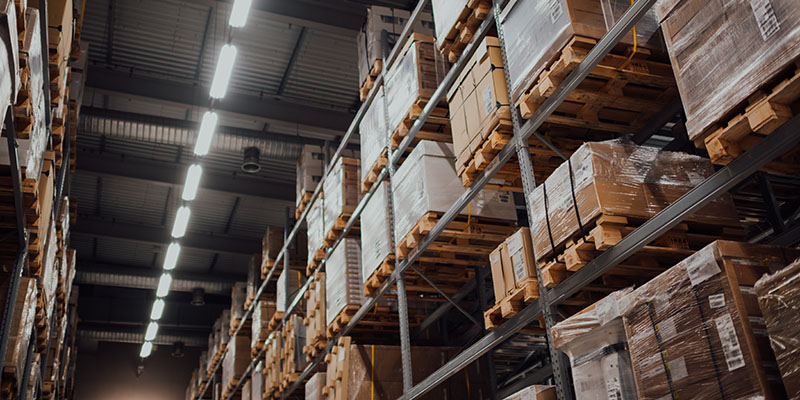
Gönderiniz birden çok FBA deposuna atanırsa, bunların tümüne gönderi yapmanız gerekir.
Büyük veya büyük envanteriniz varsa, birden çok depoya atanma şansı daha yüksektir. Ne yazık ki bu, nakliye maliyetlerini ve envanterinizi yönetmek için gereken süreyi artırabilir.
Amazon'un Envanter Yerleştirme Hizmeti, tüm envanterinizi ek bir ücret karşılığında tek bir lojistik merkezine göndermenizi sağlar.
Amazon'un Envanter Yerleştirme Hizmeti

Amazon'un Envanter Yerleştirme Hizmeti , Amazon Lojistik satıcılarının envanterlerini yönetmelerine yardımcı olmak için tasarlanmış bir dağıtım hizmetidir.
Satıcıların tüm envanterlerini tek bir Amazon lojistik merkezine göndermelerine olanak tanıyarak, farklı bölgelerdeki birden fazla Amazon lojistik merkezine ayrı gönderiler gönderme ihtiyacını ortadan kaldırır.
Envanter Yerleştirme Hizmetini etkinleştirmek için şu adımları izleyin :
- Amazon Seller Central hesabınızın sağ üst tarafındaki "Ayarlar"a gidin .
- Açılır menüden "Amazon Lojistik"i seçin .
- “Gelen Ayarları” bölümüne gidin ve “Envanter Yerleştirme Seçeneği”ni “Dağıtılmış Envanter Yerleştirme”den “Envanter Yerleştirme Hizmeti” olarak değiştirin. Bunu, “Gelen Ayarları”nın “Düzenle” düğmesine tıklayarak yapabilirsiniz.
- Değişiklikleri kaydetmek için “Güncelle”ye tıklayın .
- "Envanteri Yönet"e gidin ve yeni bir nakliye planı oluşturun.
Envanter Yerleştirme Hizmetini kullanarak yeni bir gönderi planı oluşturduktan sonra varsayılan "Dağıtılmış Envanter Yerleştirme" ayarına geri dönmeyi unutmayın .
Aksi takdirde, bundan sonra oluşturacağınız her gönderi size haber vermeden otomatik olarak Envanter Yerleştirme Hizmetini kullanacaktır. Envanter Yerleştirme Hizmeti ücretsiz olmadığı için bu beklenmedik ücretlere neden olabilir.
Stok Yerleştirme Hizmet Ücretleri

Envanter Yerleştirme Hizmeti ücretleri pound başına 0,30 $'dan başlar ve beş poundun üzerindeki ürünler için 1,30 $'a kadar çıkar. Bu ücretler, sevk edilen ürünlerin ağırlığına ve miktarına bağlıdır.
Amazon, Envanter Yerleştirme Hizmeti ücretlerinizi şu şekilde hesaplar:
| BOYUT | AĞIRLIK | ÜCRETLER |
| Standart | 1 lb veya daha az | 0,30 dolar |
| Standart | 1 ila 2 lb | 0,40 dolar |
| Standart | 2 lb'nin üzerinde | İlk 2 lb'nin üzerindeki lb başına 0,40 USD + 0,10 USD |
| büyük boy | 5 lb veya daha az | 1,30 dolar |
| büyük boy | 5 lb'nin üzerinde | İlk 5 lb'nin üzerindeki lb başına 1,30 ABD doları + 0,20 ABD doları |
Envanter Yerleştirme Hizmeti ücretlerinin hesaplanması, yeni bir gönderi planı oluştururken "Gönderiyi İncele" bölümünde bulunabilir.
Örneğin, her biri üç pound ağırlığında 1000 birimlik bir gönderiniz varsa, Envanter Yerleştirme Hizmeti ücretiniz birim başına 0,50 ABD Doları veya 500 ABD Doları olur.
Amazon Gönderinizi Nasıl Hazırlarsınız?

Tüm gönderi planlarınızı bulacağınız gönderi kuyruğuna giderek Amazon gönderinizi hazırlayabilirsiniz.
Bir gönderi planı oluşturduğunuzda yalnızca gönderi tarihini, gönderi adını ve birim sayısını değiştirebileceğinizi unutmayın. Diğer ayrıntıları düzenlemek isterseniz, planı silmeniz ve yeni bir tane oluşturmanız gerekebilir.
Kargo planınızın toplam birim sayısını değiştirmek için şu adımları izleyin :
- "Envanter" sekmesine gidin ve "Gönderimler"i seçin.
- Gönderi planını bulun ve sağ tarafındaki "Gönderide Çalış" düğmesine tıklayın.
- "3. Adım: Kutu etiketleri yazdırıldı" bölümündeki "İçeriği görüntüle veya düzenle" bağlantısını tıklayın .
- "Güncellenen miktar" alanına yeni miktarı ekleyin .
- "Güncellemeleri doğrula"yı tıklayın.
Amazon , miktarı yalnızca gönderi başına %5 veya SKU başına altı birim (hangisi daha büyükse) değiştirmenize izin verir. Girilen miktar önerilen limiti aşarsa bir hata mesajı alırsınız.
Küçük Parsel Teslimatını mı (SPD) Yoksa Kamyon Yükünden Azını mı (LTL) Seçmelisiniz?

Amazon spesifikasyonlarına göre paletlenen 30 kolinin altındaki gönderiler için Küçük Parsel Teslimatını ve 30 kutunun üzerindeki gönderiler için Kamyon Yükünden Azını seçmelisiniz .
SPD, Amazon'a yalnızca tek tek kartonları gönderdiğinden, müşterilere küçük bireysel paketleri gönderen küçük işletmeler için en uygunudur .
Ancak, SPD için gönderi başına 200 kutu sınırı olduğunu unutmayın.
Öte yandan, 30'dan fazla kutu gönderiyorsanız, daha fazla envantere sahip satıcılar için uygun olan LTL'yi kullanmak daha uygun maliyetlidir .
LTL yöntemi yalnızca 150 lb ila 15.000 lb ağırlığındaki kartonlar için kullanılır.
LTL için taşıma süresi daha yüksek olmasına rağmen, daha uygun maliyetlidir. Ayrıca, paletlerin nakliye sırasında güvende kalma olasılığı daha yüksek olduğundan daha fazla güvenlik sunar.
Son düşünceler

Yeni bir Amazon FBA kargo planı oluşturmak, özellikle ilk kez kullananlar için göz korkutucu olabilir. Ancak, bu kılavuzda belirtilen adım adım süreci takip ederek, Amazon'un yönergelerine uygun bir nakliye planını kolayca oluşturabilir ve ürünlerinizi Amazon Lojistik depolarına zamanında teslim edebilirsiniz.
Kaygıyı en aza indirmek ve teslimatların sorunsuz olmasını sağlamak için düzenli kalmayı, bilgilerinizi iki kez kontrol etmeyi ve güvenilir taşıyıcılar kullanmayı unutmayın .
Alibaba'dan Amazon'a yapılan sevkiyatı üreticiniz üstleniyorsa, süreç hakkında onlarla net bir şekilde iletişim kurduğunuzdan emin olun.
Çin'den ithalatla ilgili en iyi uygulamalar hakkında daha fazla bilgi için , Çin'den İthalat: Yeni Başlayanlar İçin Kapsamlı Bir Kılavuz ve Nakliye İşaretleri: Gönderileri İşaretleme ve Etiketleme Rehberi başlıklı makalelerime göz atın.
